Office是强大的办公软件,office2007组要包含Word、Excel、PowerPoint等几个常用的组件。现在很多的电脑用户都会安装微软的office办公软件,Office2007比Office2003好用,又不会像Office2010那样庞大,所示2007适合大多数人使用,那么下面就由学习啦小编给大家分享下安装Office2007的技巧,希望能帮助到您。
安装Office2007的步骤如下:
步骤一:首先下载Office2007的安装包,下载之后得到如下图所示的文件
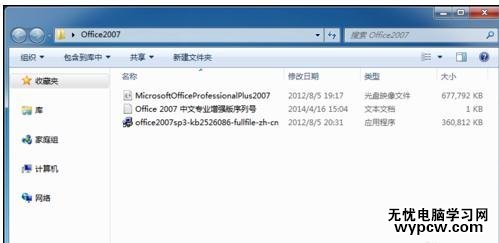
步骤二:Office2007是ISO镜像文件,可以使用虚拟光驱进行打开,这里用最简单的方法,就是直接解压,前提是你的电脑必须安装了解压软件,推荐WinRAR,直接对Office2007的安装镜像右键进行解压,这里选择【解压到MicrosoftOfficeProfessionalPlus2007/(E)】,不要直接当前文件夹解压,那样解压起来很乱
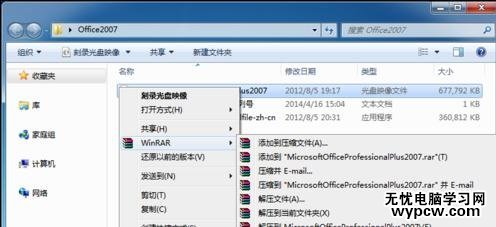
步骤三:解压完成之后得到一个文件,这个就是刚才的镜像解压得到的文件,其实镜像文件的效果就是和压缩文件差不多,打开文件夹,打开Step.exe进行安装
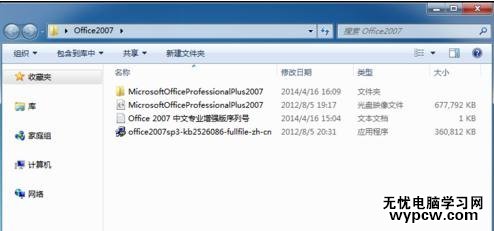
步骤四:安装的时候需要一个产品密钥,Office2007VOL的版本的最大好处就是只需要一个密钥就可以激活了,这里提供一个能用的Office2007密钥CTKXX-M97FT-89PW2-DHKD3-74MYJ,输入之后会看到打钩的提示,然后点击继续
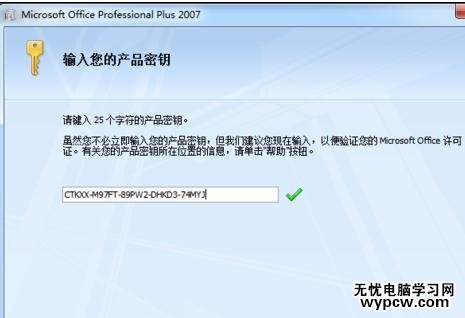
步骤五:这个界面是选择安装选项,可以安装全部的组件,也可以安装部分组件即可
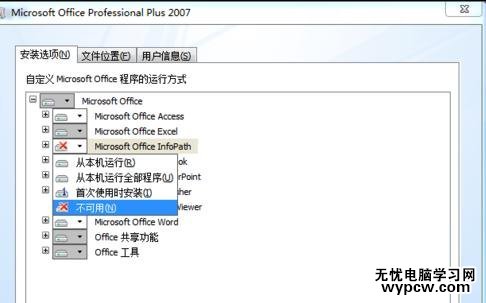
步骤六:如图InfoPath、Publisher、Visio Viewer这三个软件笔者比较少使用,而且安装之后桌面鼠标右键会多出很多不必要的右键,于是笔者就不安装这三个软件,这里做个小提示,共享功能和工具最好不要去更改,这个最好要安装,不然之后可能会报错或者每次打开Word之类的软件都会有个提示,安装的位置建议默认就行了
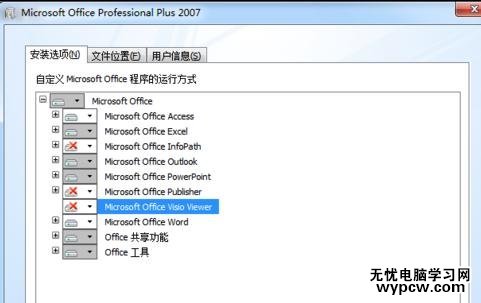
步骤七:接下来的事情就是等待Office2007安装即可,这个过程可能需要几分钟,不要着急
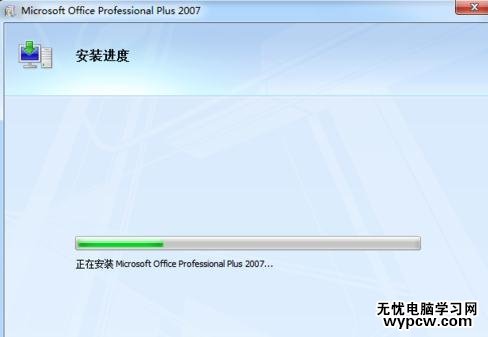
步骤八:过了一会儿,出现了如图所示的界面,表示已经安装完成了,此时已经可以使用了
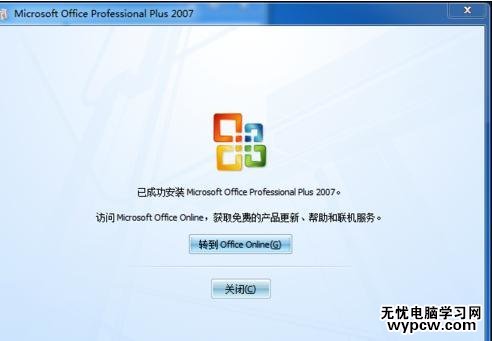
步骤九:双击刚才下载的三个软件中的,那个exe的更新包文件,弹出更新提示,点击【继续】即可自动安装
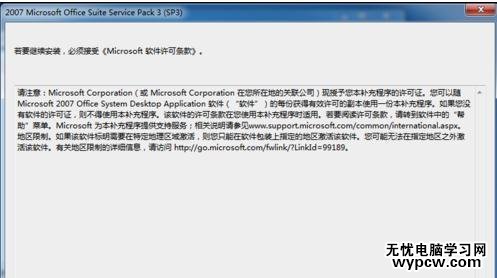
步骤十:安装完成之后打开一个组件比如Word,试试看,能否正常使用,此时Office2007已经成功激活
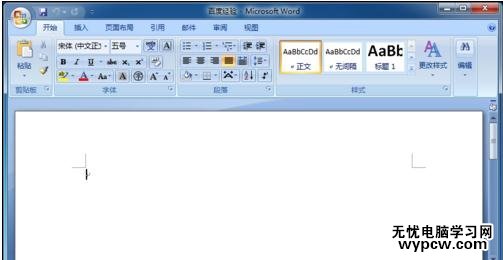
新闻热点
疑难解答